经验直达:
- 如何将表格设为模板
- Excel模板的制作方法
- EXCEL表格模板的制作方法
一、如何将表格设为模板
- 拖动鼠标,选中数据源,以此来建立图表 。
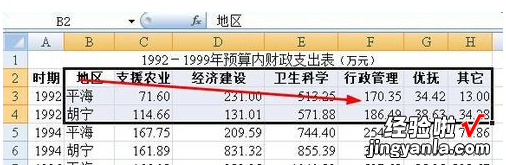
- 在菜单栏上面执行:插入--柱形图--选中一个样式 。
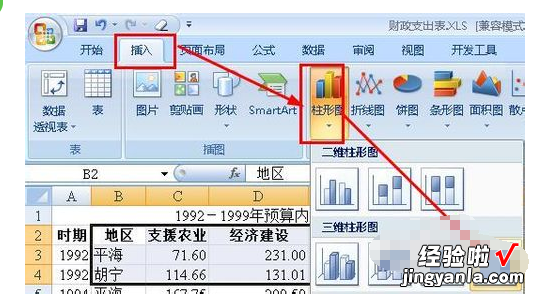
- 看到这就是建立的数据表了,如果直接存为模板没有保存模板的必要了,我们要对其进行修改,使其能够满足使用需求 。
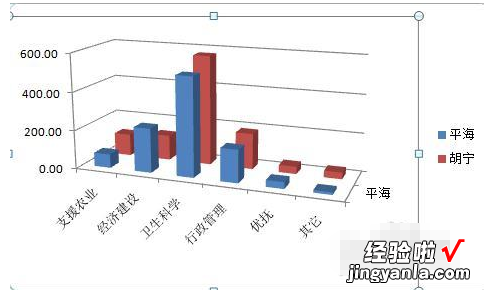
- 右键单击该图表中的背景线 , 然后在弹出的菜单中选择【设置网格线格式】 。
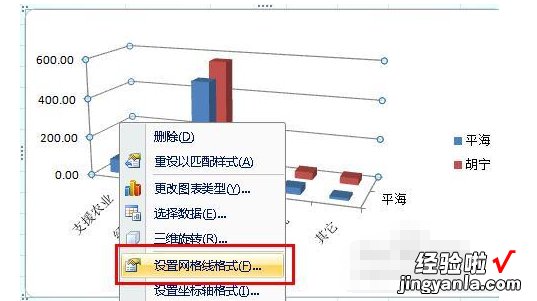
- 在打开的对话框中设置线条颜色为实现,然后选择一种颜色 。
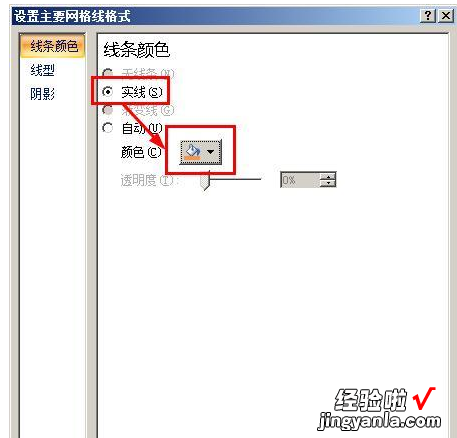
- 点击线型选项,设置看度,如图所示 。
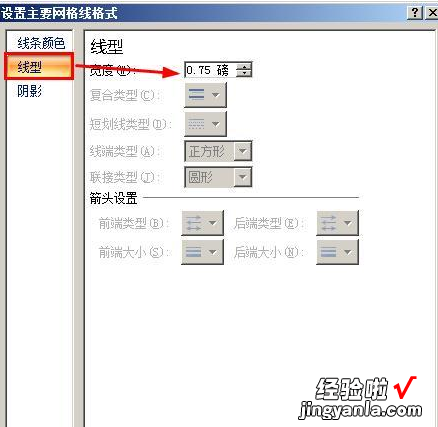
- 点击阴影,然后设置参数如图所示 。
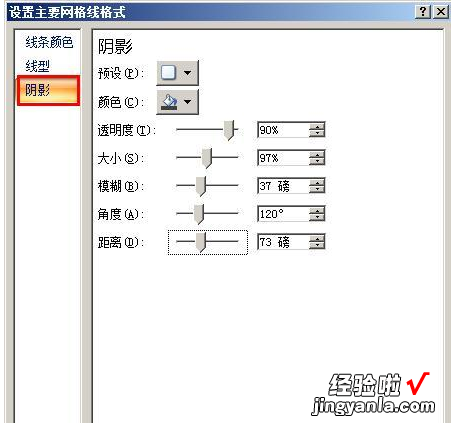
- 看到的这就是最后得到的样式 。
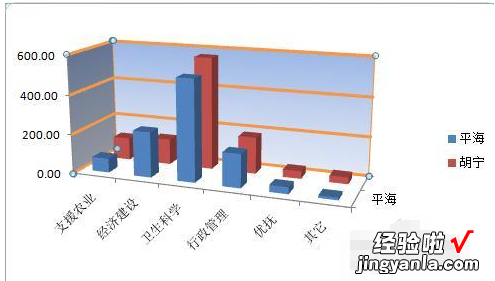
- 在菜单上执行:设计--另存为模板 。
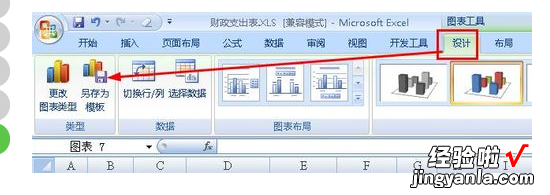
- 在打开的对话框中 , 输入该模板的名字,方便以后查找,然后点击保存按钮 。记住不要改变保存的地址 。这样模板就建立完毕了 。
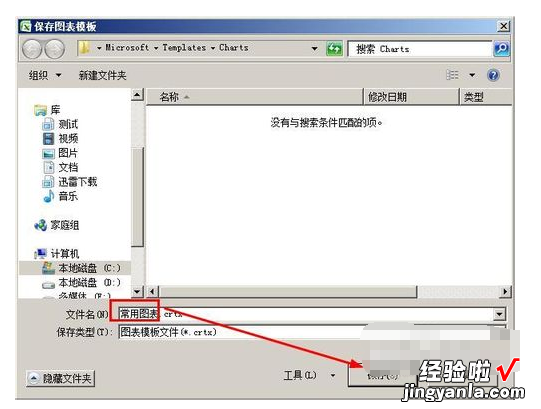
二、Excel模板的制作方法
Excel精彩课程推荐·Excel表格零基础入门到快速精通
·Excel-工作表办公自动化操作技巧
·Excel-电子表格函数实战教程
【Excel模板的制作方法 如何将表格设为模板】·Excel-电子表格透视表篇
·Excel-电子表格图表绘制教程
办公软件的使用是一项非常基础的技能 , 可以帮助人们快速进行文字处理,表格制作 , 数据处理,制作演讲稿等 。办公软件的应用范围很广 , 大到统计,小到记录,数字化办公等等都离不开办公软件的鼎力协助 。为帮助用户快速掌握办公软件的使用,有Word、Excel、PPT、思维导图等办公软件的精品教学课程,都可以免费试学,还没有掌握办公软件的小伙伴们一定不要错过哦 。
Excel模板的制作方法
1、点击打开Excel软件 , 新建一个工作表格,此时会弹出软件的编辑页面,在新建的工作表格里把模板的内容编辑完成 。
2、模板的内容编辑完成后 , 点击上方主菜单栏里的菜单图标,此时会弹出一个下拉菜单栏,在下拉菜单栏里选择点击另存为按钮 。
3、此时页面会弹出一个另存为的设置页面,在另存为设置页面里设置好保存路径和模板的名称,然后点击下方的保存类型按钮 , 此时会弹出一个下拉菜单,在下拉菜单里点击选择Excel模板.XLTX,最后点击【保存】按钮 。
4、这样新建模板就算完成了 , 当需要调用时,只要打开Excel软件,然后点击上方菜单栏图标,此时会弹出下拉菜单页面,在弹出的下拉菜单页面里点击【新建】按钮 。
5、此时会弹出模板的设置页面,在模板的设置页面里选择点击下方的【我的模板】菜单选项 。
6、此时会弹出模板的设置页面,在模板的设置页面里选择点击下方的【我的模板】菜单选项 。
以上就是Excel制作模板的操作演示过程了,Excel是目前流行的个人计算机数据处理软件,具有表格、图表、函数、数据库等功能 , 想自学Excel的一定要到羽兔来看看哦 。
三、EXCEL表格模板的制作方法
Excel是我们必备的办公软件,我们常常要用它来制作一些工作报表,有的时候我们制作工作报表时需要用同一个模板来制作,那么如何制作Excel表格的工作模板这里跟大家分享一下方法 。
点击打开Excel软件,新建一个工作表格,此时会弹出软件的编辑页面,在新建的工作表格里把模板的内容编辑完成 。
模板的内容编辑完成后 , 我们点击上方主菜单栏里的菜单图标,此时会弹出一个下拉菜单栏,我们在下拉菜单栏里选择点击另存为按钮 。
此时页面会弹出一个另存为的设置页面,在另存为设置页面里我们设置好保存路径和模板的名称,然后点击下方的保存类型按钮 , 此时会弹出一个下拉菜单,我们在下拉菜单里点击选择Excel模板.XLTX,最后点击【保存】按钮 。
这样新建模板就算完成了 , 当我们需要调用时,只要打开Excel软件,然后点击上方菜单栏图标 , 此时会弹出下拉菜单页面,在弹出的下拉菜单页面里我们点击【新建】按钮 。
此时会弹出模板的设置页面,在模板的设置页面里我们选择点击下方的【我的模板】菜单选项 。
此时会弹出一个新建选择页面,在新建选择页面里我们可以在我的模板页面里看到我们刚才新建好的工作表模板 , 我们先点击选择此模板,在点击下方的【确定】按钮,就可以打开此模板了
